
Категории уроков
Обработка фотографий
Фотомонтаж
Работа с цветом
Рисование
Обои и постеры
Анимация в GIMP
Эффекты
Веб-дизайн и интерфейсы
Работа с текстом
Оглавление
0. Стандартные эффекты для текста в GIMP 2
1. Светящийся текст 4
2. Обои с текстом для рабочего стола в GIMP 6
3. Фруктовый текст 10
4. Текст из травы 13
6. Золотой текст с эффектом 3D 21
7. Создание картинок из текста 25
8. Создаём кровавый текст 28
0. Стандартные эффекты для текста в GIMP
Для того, чтобы создавать красивые текстовые эффекты не обязательно выполнять сложные уроки. Достаточно зайти в меню «Файл — Создать». Итак.
Дальнешее меню (после «Файл — Создать») «Логотипы — Imigre 26»:
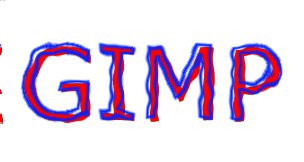
Меню «Логотипы — Глянцевый»:

Меню «Логотипы — Градиентный»:

Меню «Логотипы — Градиентный с фаской»:

Меню «Логотипы — Комикс»:

Меню «Логотипы — Текст по кругу»:
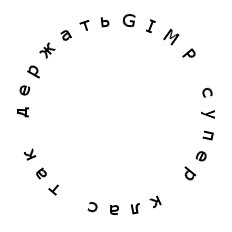
Меню «Логотипы — Прохладный металл»:
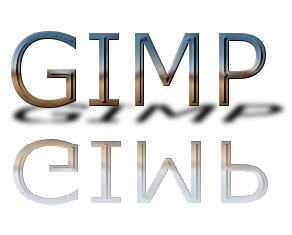
Меню «Логотипы — Резной»:
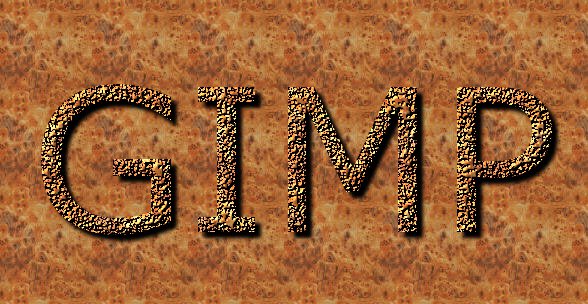
1. Светящийся текст
Создайте новый файл размером 500×200px. Заполните фон черным цветом. Возьмите инструмент текста и напишите любой текст, который вы хотите. Используйте размер шрифта приблизительно 60 пикселей. Чтобы слой стал размером как все изображение, прейдите «Слой — Слой к размеру изображения». Теперь ваш слой текста должен иметь тот же самый размер, что и вся картина.
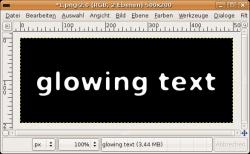
Во вкладке слоев щелкните правой кнопкой мыши по слою с текстом и выберите «Альфа-канал — Выделенная область». Увеличьте выделение на 3 пикселя (Выделение — Увеличить) Добавьте новый слой, назовите его «свет», заполните выбор на этом слое цветом #007eff, во вкладке слоев переместите этот слой ниже слоя с текстом.
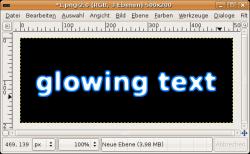
Снимите выделение (Выделение — Снять). Теперь примените к слою со светом «Фильтры — Размывание — Гауссово размывание» с параметром 45 пикселей. Продублируйте полученный слой и примените Гауссово размывание с параметром 30 пикселей.
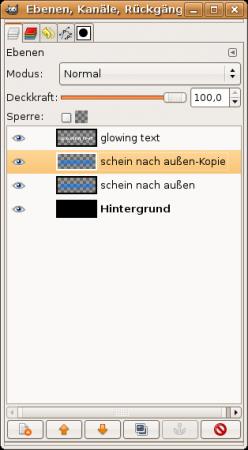
Получились такие слои:
В диалоге слоев щелкните на слое с текстом и продублируйте его. На дубликате слоя примените «Гауссово размывание» с параметром 15 пикселей. Установите режим смешивания «Осветление».
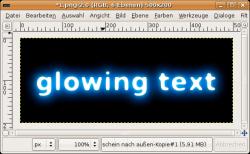
Теперь во вкладке слоев переместите слой «свет» так, чтобы он был выше всех слоев, и установите ему режим смешивания «Осветление», это придаст большего свечения тексту.
Пробуйте изменять цвета и экспериментировать с текстом. У меня получилось такое свечение:
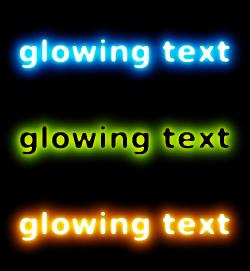
2. Обои с текстом для рабочего стола в gimp
Для начала создаем файл размера 1024×768.
Теперь выбираем инструмент «Градиентная заливка». Градиент — Golden. Заливаем градиентом наш фон наискосок из левого верхнего угла в правый нижний. Должно получиться что-то такое:
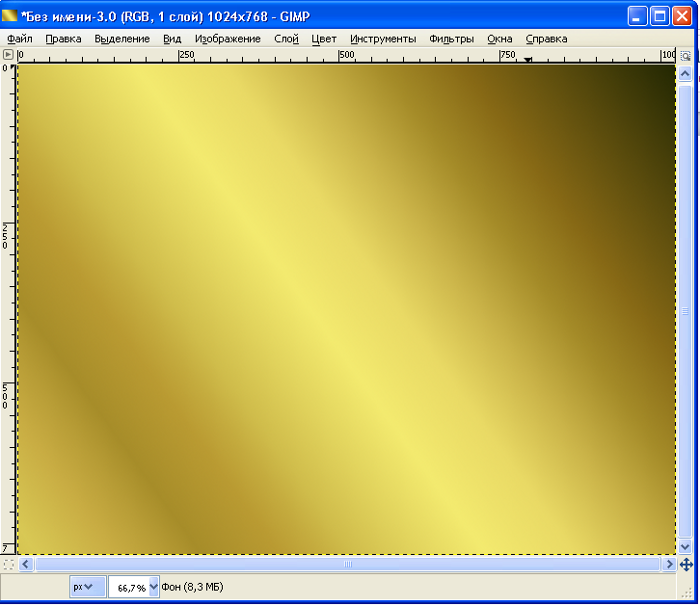
Теперь настраиваем градиент как на рисунке ниже.
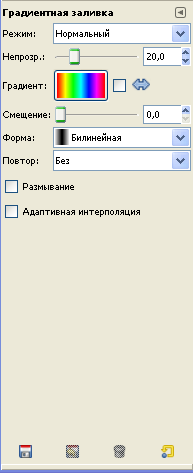
И заливаем в таком же направлении, как и впервые.
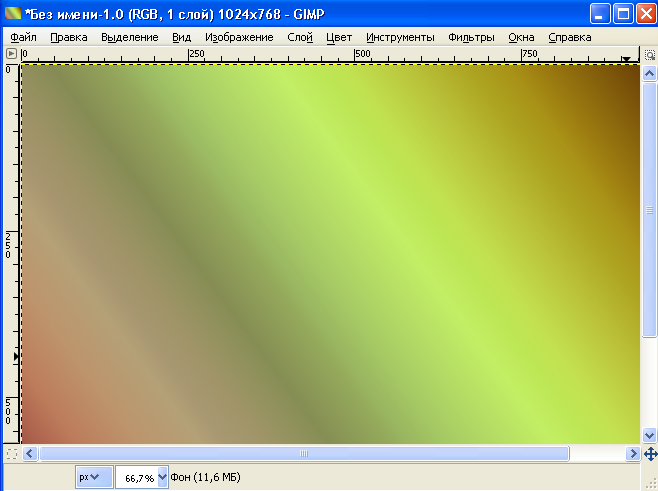
Теперь скачиваем / открываем эту картинку:
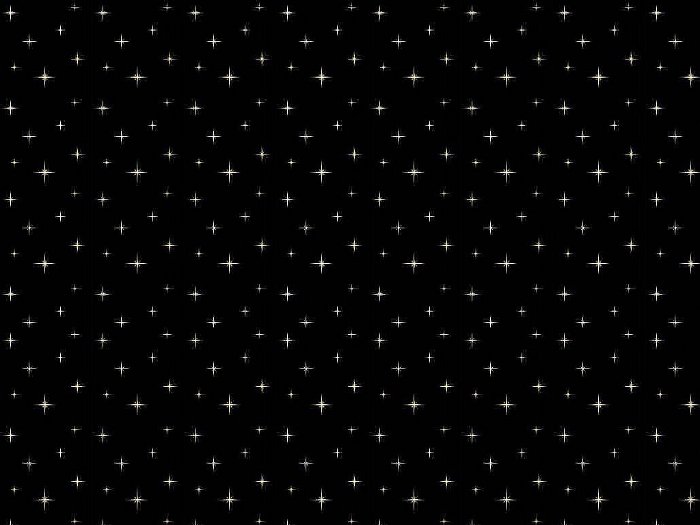
И открываем ее как слой. Инструментом «Масштаб» подгоняем эту текстуру под размер изображения. Режим смешивания нового слоя ставим «Перекрытие» (выпадающий список с параметром «нормальный», находится на панели слоёв около надписи «Режим»). Теперь можно немножко поколдовать над непрозрачностью (ползунок под режимом) на ваш вкус. Сводим изображение (Изображение — Свести изображение). Берем инструмент «Текст» и пишем любое слово на нашей картинке. Любым шрифтом. У меня — CorridaC. Делаем желаемый размер текста. Цвет его в этом случае менять не требуется — разницы не будет видно. Я еще и воспользовалась инструментом «Перспектива», чтобы было красивее. Вы тоже можете так поступить. Идем в меню «Фильтры» — «Свет и тень» — «Hach-эффект». Все настройки оставляем по умолчанию.

Теперь самое интересное. Удаляем слой, названием которого послужил наш текст. У меня он называется «GIMP». Если вы писали текст «Радуга», то слой будет называться «Радуга». Получился красивый прозрачный текст.

Выключаем видимость слоя «Фон» и объединяем видимые слои. Кликаем правой кнопкой мыши на слое (в панели слоёв) и выбираем пункт «Альфа-канал в выделение». Заливаем двухцветном градиентом. Любым. Просто поставьте свои передний и задние цвета. У меня уже готовый градиент «Blue Green». Заливаем выделение в любом направлении. Только не забудьте изменить непрозрачность градиента до максимума.
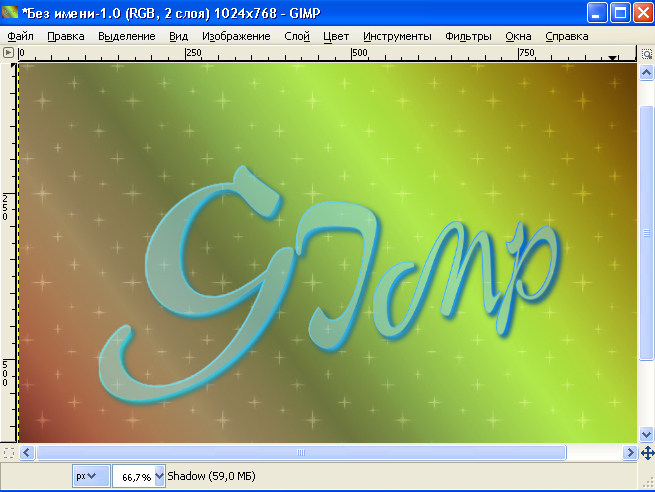
Залили. Теперь, если хотите, можете делать все что угодно с текстом. Пусть работает ваша фантазия.
